TWM 是TabWindow Manager for the X WindowSystem的簡稱,它是一個視窗管理器,初次發布於1988年4月,是個非常容易上手的WindowManager。
基本介紹
- 中文名:TabWindow Manager for the X WindowSystem
- 簡稱:twm
- 類型:是一個視窗管理器
- 初次發布:1988年4月
介紹,變數,圖示管理器,有用的設定,結尾,
介紹
TWM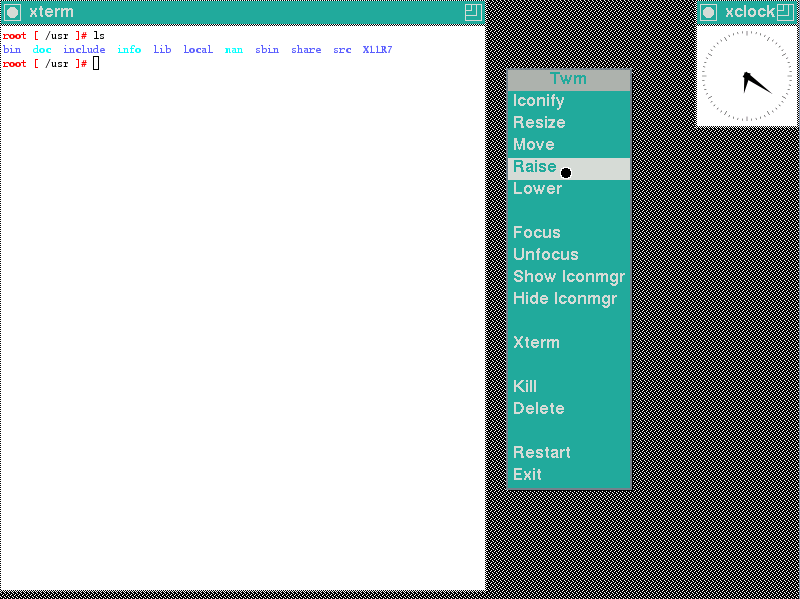 Xwindows上的twm
Xwindows上的twm
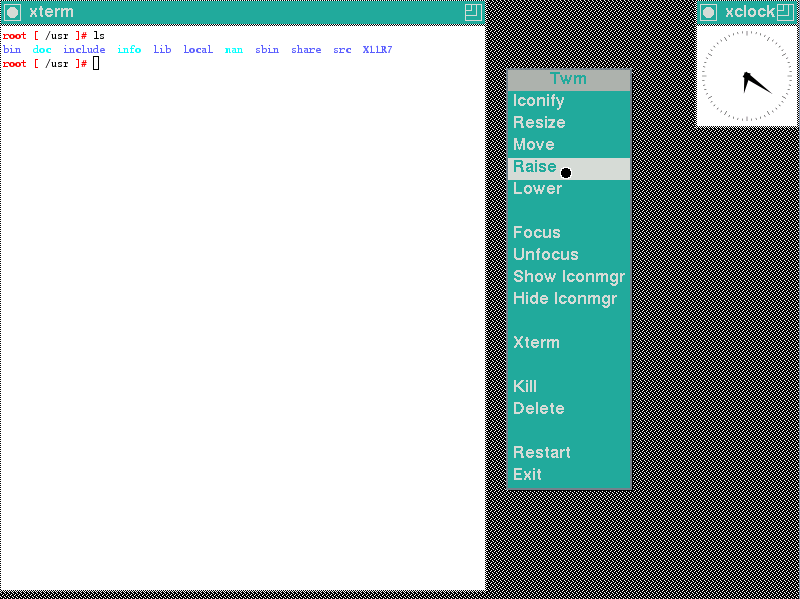 Xwindows上的twm
Xwindows上的twm不像其他的X程式,它沒有基於任何GUI組件,而是直接使用的XLib,這樣帶來的好處就是:小、更方便的配置。所謂視窗管理器,它是一個特殊的程式,它用來給X程式提供諸如:標題的繪製、視窗陰影、視窗圖示化、用戶自定義宏、滑鼠點擊、鍵盤焦點、縮放等功能。
它和GNOME、KDE不同,不是一個桌面環境(DesktopEnviroment,DE)。那些所謂的桌面環境都會有一個視窗管理器,比如CentOS的GNOME用的就是MetaCity,這些DE集成了大量的應用程式,包括一些非常便利的系統管理工具、實用小工具、遊戲等,大大方便了用戶。
桌面環境縱有千般好,也會有它的短處,比如:由於它的龐大,在系統啟動的時候會顯的很慢,其實有很多套用我們都不會用到,這個時候,你可選擇只載入一個視窗管理器即可。而且你將會發現,幾乎所有的視窗管理器都可以用rc檔案來配置,你可以在允許的範圍內,任意的配置。比如TWM的配置檔案就是.twmrc。它位於用戶目錄下,在TWM啟的時候它會首先從用戶的主目錄下找這個檔案,如果它找不到,TWM就會使用一個系統共用的配置檔案,一般情況下它位於:/usr/X11R6/lib/X11/twm/system.twmrc。
這樣,當你在執行startx的時候,就只會啟動TWM了。最後一行表示啟動TWM,前面的兩行表示啟動的其他程式,比如xclock,它是一個時鐘程式,它後面的參數表示它啟動後所在的位置和大小。需要注意的是,除了最後一行,其他的行要在最後加上後台運行標誌,否則後面的程式都沒法進行了。除了最後一行,其他的都是可選的,你可以把你常用的一些程式放在exectwm前,這就和Windows下的啟動一樣。startx後,你將會發現,TWM的啟動非常的快,至少比GNOME,KDE快多了,當然這樣比有失公平。
變數
變數的名字和關鍵字是非大小寫敏感的。字元串必須用引號引起來,比如:"blue",並且字元串是大小寫敏感的。
綁定
綁定配置通常放在第二位,主要用於描述鍵盤或者滑鼠在視窗、圖示、標題、框架上動作時,產生的影響。
比如我們可以把F1鍵綁定為最小化操作,把F2綁定為更改視窗的層次,把F11綁定為最大化視窗,把Shift+F4綁定為關閉視窗,F12用來把視窗焦點移到某個視窗上。
選單
選單用於給用戶提供自定義選單的機會。它們可以被分成不同組,方便管理。每個選單都由一個名字來標識,這個名字將來用作f.menu的參數。並且,我們還可以定義選單的背景色、前景色、選單的項以及該項所對應的動作。
圖示管理器
有用的設定
TWM默認情況下,在建立新視窗時,需要用戶指定視窗的位置,這個“特色“實在讓人頭疼,不知道TWM的作者當初的用意何在。還好,有參數可以關閉它,在.twmrc的最上面加入RandomPlacement即可,以後新打開的視窗就會自動的找一個位置了。
在.twmrc中加入AutoRelativeResize,然後你就可以拖動標題欄最右邊的按鈕來改變視窗大小了。在實際操作中,我發現,如果要縮小視窗,需要先向放大的方向拖動,然後再往縮小的方向拖動才可以。如果不加入這個參數,要想改變視窗大小,需要把滑鼠移動到右下角才可以,不夠方便。
結尾
TWM並不是一個完美的視窗管理器,比如它在某種意義上說不夠漂亮。但是每個視窗管理器都有它自己獨特的地方,每個人都有可能愛上TWM,也許有一天你厭煩了別的管理器,你會嘗試用一下TWM,以緩解一下審美疲勞。
